- Ak vaša ponuka Štart systému Windows 11 nefunguje, uvedomte si, že to môže súvisieť s niektorými náhodnými a dočasnými chybami.
- Ako prvé odporúčanie by ste mali reštartovať počítač, aby ste zistili, či je problém vyriešený.
- Opätovné spustenie programu Windows Explorer je jednou z najobľúbenejších možností, ktorá určite pomôže.
- Ak chcete, aby ponuka Štart systému Windows 11 fungovala, odporúčame vám skúsiť sa prihlásiť pomocou účtu lokálneho správcu.

Tento softvér opraví bežné chyby počítača, ochráni vás pred stratou súborov, škodlivým softvérom, zlyhaním hardvéru a optimalizuje váš počítač na maximálny výkon. Opravte problémy s počítačom a odstráňte vírusy teraz v 3 jednoduchých krokoch:
- Stiahnite si Restoro PC Repair Tool ktorý sa dodáva s patentovanými technológiami (dostupný patent tu).
- Kliknite Spustite skenovanie nájsť problémy so systémom Windows, ktoré by mohli spôsobovať problémy s počítačom.
- Kliknite Opraviť všetko na opravu problémov ovplyvňujúcich bezpečnosť a výkon vášho počítača
- Používateľ Restoro stiahol 0 čitateľov tento mesiac.
Spolu so svojimi najnovšími verziami spoločnosť Microsoft prišla s vylepšeným dizajnom ponuky Štart systému Windows 11. Navyše, najnovšia zostava Windows 11 prináša do tabuľky niekoľko pozoruhodných zmien.
To je dôvod, prečo sú používatelia na celom svete pripravení spustiť Windows 11 na VM a otestujte to na maximum. Niektorí však môžu čeliť niekoľkým problémom; ľudia najčastejšie uvádzali, že práve ponuka Štart sa náhle zastaví, prestane reagovať alebo zamrzne.
Našťastie sú to len náhodné chyby, ktoré sa dajú ľahko opraviť. Na vyriešenie tohto nepríjemného problému teda nemusíte byť odborníkom.
Po opakovanom testovaní sme sa uistili, že poskytujeme najlepšie riešenia, ako sa tohto problému zbaviť. Preto, ak vaša ponuka Štart systému Windows 11 nefunguje, táto príručka vám určite pomôže.
Ako môžem zabezpečiť, aby ponuka Štart systému Windows 11 fungovala správne?
1. Reštartujte počítač
- Stlačte tlačidlo Ctrl + Alt + Odstrániť na klávesnici.

- Ako je uvedené nižšie, vyberte Moc ikona v pravom dolnom rohu.

- Kliknite na Reštart.

Túto možnosť by ste mali zvážiť ako prvú vec, ktorú musíte urobiť, keď ponuka Štart systému Windows 11 nefunguje. Môže vám pomôcť, ak narazíte na náhodné a dočasné problémy so systémom.
2. Znova spustite Windows Explorer
- Stlačte tlačidlo Ctrl + Alt + Odstrániť na klávesnici.
- Vyberte a otvorte Správca úloh.

- V zozname Procesy, hľadať Prieskumník systému Windows.

- Vyberte ho a potom kliknite na Reštart.

Prieskumník Windows, tiež známy ako Prieskumník súborov, je špecifický komponent, ktorý prehľadáva a otvára súbory v počítači. Je schopný ovládať možnosti operačného systému, ako je panel úloh alebo ponuka Štart.
Z tohto hľadiska môže mať pokus o reštartovanie zo Správcu úloh rozdiel. Ak sa vám však stále zdá, že ponuka Štart systému Windows 11 nefunguje, pokračujte v čítaní tohto článku.
3. Skontrolujte aktualizácie systému Windows
- Stlačte tlačidlo Windows kľúč + ja otvoriť nastavenie aplikácie.
- Ísť do Aktualizácia systému Windows.

- Vyberte Skontroluj aktualizácie.

Keď váš operačný systém čelí akýmkoľvek problémom, jedným z najjednoduchších a najúčinnejších riešení na ich odstránenie je spustenie najnovších aktualizácií systému Windows. Systém tak automaticky vyhľadá dostupné možnosti.
4. Znova sa prihláste pomocou miestneho správcu
- Otvorené nastavenie stlačením Windows + ja kľúče.
- Ísť do účty.

- Vyberte Vaše informácie oddiele.

- Posuňte zobrazenie nadol a potom vyberte Spravovať moje účty.

- Vyberte Prihláste sa namiesto toho pomocou miestneho účtu.
Po vykonaní všetkých týchto krokov by ste mali byť schopní používať ponuku Štart systému Windows 11 za správnych podmienok.
5. Použite možnosť Obnoviť, aby fungovala ponuka Štart systému Windows 11
- Stlačte tlačidlo Windows + ja kľúče na otvorenie nastavenie.
- Ísť do systém, potom vyberte zotavenie.

- Vyberte Obnovte tento počítača potom kliknite na Resetovať PC tlačidlo.

Neprerušujte proces obnovy, kým sa nezobrazí výzva na prihlásenie do systému Windows.
Okrem toho si pred vykonaním vyššie uvedených pokynov nezabudnite zálohovať svoje osobné súbory, inak prídete o všetky informácie, ktoré sú aktuálne uložené v počítači.
POZNÁMKA
Ako zdôraznil jeden z našich čitateľov, majte na pamäti, že odstránenie antivírusu tretej strany môže robiť zázraky. Vyskúšajte to a dajte nám vedieť, či tento trik funguje aj u vás.
Ďalším možným vylepšením by bolo zmeniť ponuku Štart na starý vzhľad vykonaním úpravy databázy Registry.
Bohužiaľ, od zostavenia 22000.65, ponuku Štart nemôžete vrátiť späť ako to bolo v systéme Windows 10 s hackom databázy Registry.
Stále však môžete presunúť ikony úloh doľava, ako to bolo v starom systéme Windows 10, a dúfajme, že to prinesie aspoň trochu pohodlia. Nasledujúce kroky vám pomôžu urobiť to rýchlo:
Ako zarovnať ikony úloh doľava
- Kliknite pravým tlačidlom myši na Panel úloh a vyberte Nastavenia panela úloh.
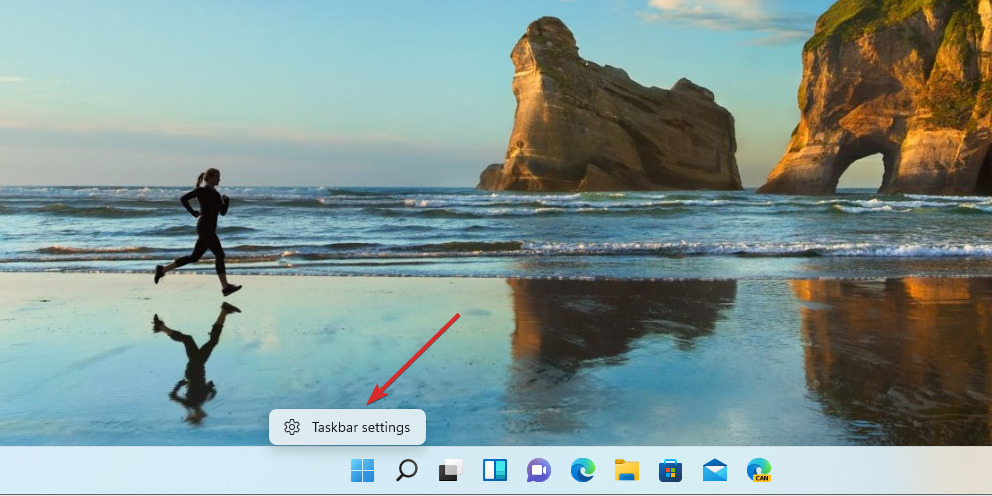
- Klikni na Správanie na paneli úloh sekciu na jej rozšírenie.
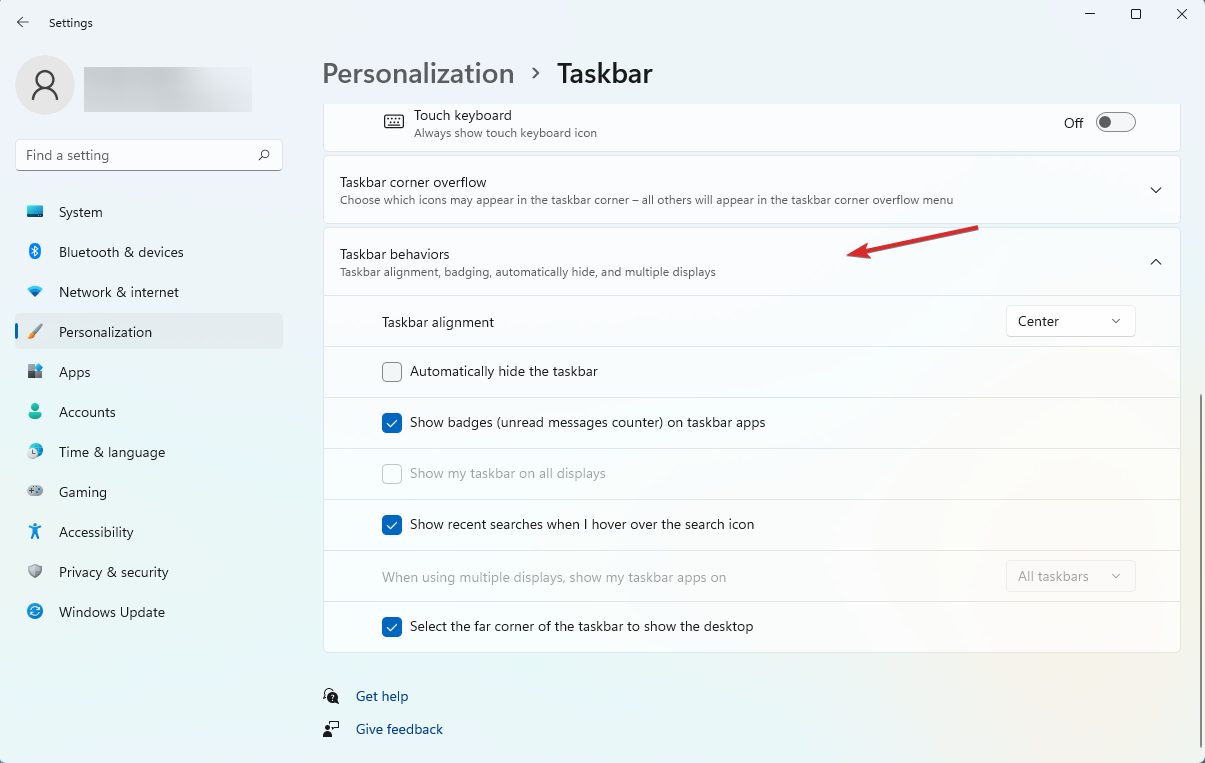
- Vyberte rozbaľovaciu ponuku z Zarovnanie panela úloh možnosť a vyberte Vľavo namiesto centrum.
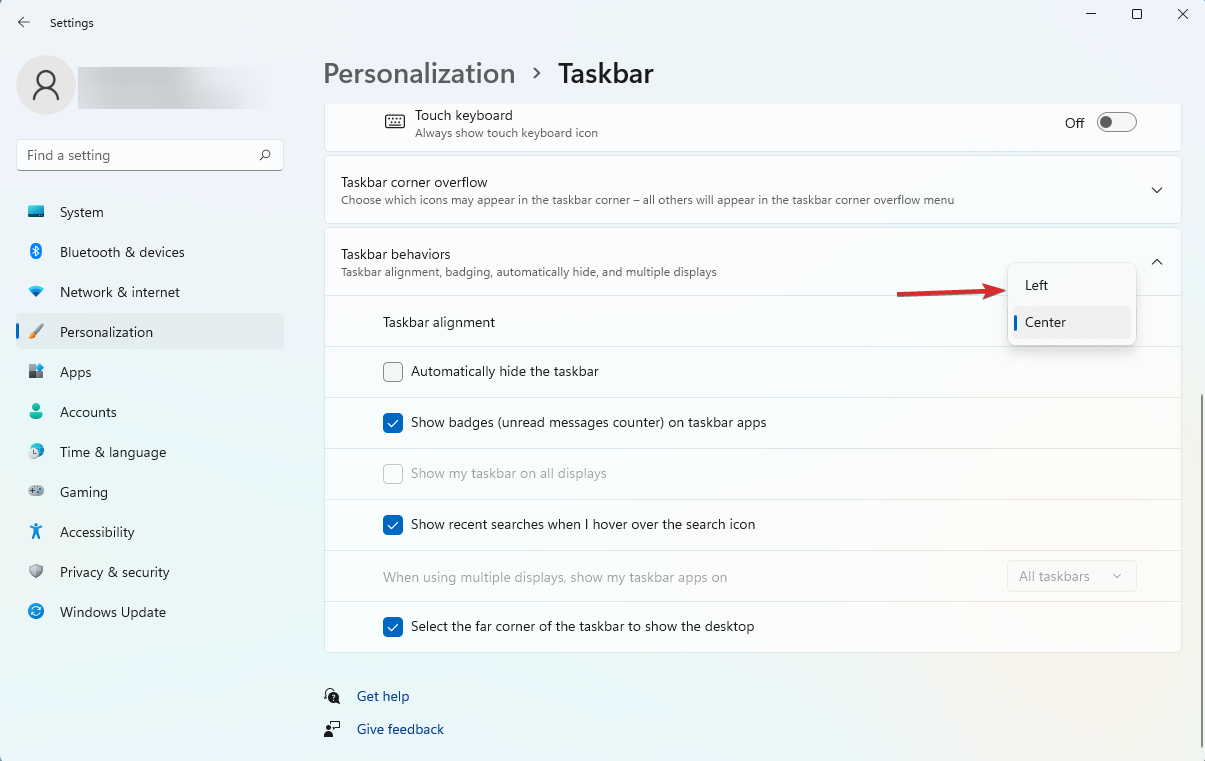
Toto sú najlepšie možnosti, ktoré sme dôkladne otestovali, preto dôrazne odporúčame vyskúšať každú z nich, ak ponuka Štart systému Windows 11 nefunguje.
Na úplné prispôsobenie účtu vám odporúčame skontrolovať niekoľko jednoduchých spôsobov zmeniť heslo a používateľské meno v systéme Windows 11.
Ak bola táto príručka užitočná, dajte jej like v sekcii nižšie. Neváhajte sa tiež prihlásiť na odber nášho newslettera, aby ste získali prístup k ďalším zaujímavým témam.


